適用於雲端的 Microsoft Defender
最大的兩項安全性問題是查明您需要保護的所有領域,並在駭客發動攻擊之前找出弱點。 Azure 提供一項稱為「適用於雲端的 Microsoft Defender」的服務,讓您很輕鬆做到這一點。
什麼是適用於雲端的 Microsoft Defender?
適用於雲端的 Microsoft Defender 是一項監視服務,可為您在 Azure 和內部部署的所有服務提供威脅防護。 它可以:
- 根據您的設定、資源和網路提供安全性建議。
- 跨內部部署和雲端工作負載監視安全性設定,並在新的服務上線時自動為其套用所需的安全性。
- 持續監視您的服務並執行自動安全性評量,在遭到惡意探索之前識別潛在弱點。
- 使用機器學習偵測惡意程式碼,並使其無法在您的服務和虛擬機器中安裝。 您也可以將應用程式列入允許清單,以確保只有經過您驗證的應用程式才可執行。
- 分析並識別潛在的輸入攻擊,以及協助調查威脅和入侵後可能發生的任何活動。
- 啟用連接埠的 Just-In-Time 存取控制,確保網路僅允許您所需要的流量,以減少受攻擊面。
適用於雲端的 Microsoft Defender 是網際網路安全中心 (CIS) 建議的一部分。
啟動適用於雲端的 Microsoft Defender
適用於雲端的 Microsoft Defender 提供混合式雲端工作負載的統一安全性管理和進階威脅防護,並在數個方案中提供。 基礎雲端安全性狀態管理 (CSPM) 方案,預設為免費且啟用此方案提供安全性原則、評量和建議。 Defender CSPM 方案提供一組健全的功能,包括威脅情報。 另外還有伺服器、App Service 等等的計畫。
鑒於適用於雲端的 Microsoft Defender 的優點,公司的安全性小組決定對辦公室的所有訂用帳戶啟用此服務。 您今天早上收到電子郵件指示對您的應用程式開啟此服務,現在就來了解怎麼做。
重要
免費的 Azure 沙箱不支援適用於雲端的 Microsoft Defender。 您可以在自己的訂用帳戶中執行這些步驟,或跟著操作來了解如何啟用適用於雲端的 Microsoft Defender。
開啟 Azure 入口網站,然後從左側功能表中選取 [適用於雲端的 Microsoft Defender]。 如果在那裡沒有看到它,您可以選取 [所有服務] 並在安全區段中找到適用於雲端的 Microsoft Defender,如下圖所示:
![螢幕擷取畫面:顯示 [所有服務] 窗格,並醒目提示 [適用於雲端的 Microsoft Defender]。](../../advocates/top-5-security-items-to-consider/media/2-asc-menu.png)
如果您從未開啟適用於雲端的 Microsoft Defender,該窗格會先顯示 [開始使用] 項目,可能要求您升級訂用帳戶。 暫且忽略,選取頁面底部的 [略過],然後選取 [概觀]。
- 這會顯示您的訂用帳戶中所有可用元素的「安全性概略圖」。
- 這裡有許多很棒的資訊供您探索。
[概觀] 會顯示適用於雲端的 Microsoft Defender 目前所涵蓋 (或未涵蓋) 的訂用帳戶元素。 您可以在這裡為您可以存取的任何訂用帳戶開啟適用於雲端的 Microsoft Defender。
您可以在訂用帳戶上啟用適用於雲端的 Defender。 選取頁面頂端的 [Azure 訂用帳戶],然後在清單中選取您的訂用帳戶。 您可以選擇開啟或關閉方案,或選取 [啟用所有方案]。
基礎 CSPM 與 Defender CSPM 定價層
雖然您在免費 Azure 訂用帳戶層下也可以使用適用於雲端的 Microsoft Defender,但功能僅限於 Azure 資源的評量和建議。 若要充分運用適用於雲端的 Microsoft Defender,您必須升級至 Defender CSPM 訂用帳戶,如先前所示。 您也可透過適用於雲端的 Microsoft Defender 功能表中 [開始使用] 窗格的 [更新] 按鈕升級訂用帳戶,並依據逐步指示變更您的訂用帳戶層級。 價格和功能可能隨著區域而不同,您可以在定價頁面上取得完整概觀。
注意
若要將訂用帳戶升級到 Defender CSPM 層,您必須取得「訂用帳戶擁有者」、「訂用帳戶參與者」或「安全性管理員」角色。
重要
30 天試用期結束後,Defender CSPM 將對您的帳戶計費。
關閉適用於雲端的 Microsoft Defender
針對生產系統,請務必將適用於雲端的 Microsoft Defender 保持開啟,以監視所有資源面臨的潛在威脅。 不過,如果您只是為了試用適用於雲端的 Microsoft Defender 而啟用,則應停用以確保不需付費。 現在就開始吧。
開啟 Azure 入口網站,然後從左側功能表中選取 [適用於雲端的 Microsoft Defender]。 如果在那裡沒有看到它,您可以選取 [所有服務] 並在安全區段中找到適用於雲端的 Microsoft Defender,如下圖所示:
![螢幕擷取畫面:顯示 [所有服務] 窗格,並醒目提示 [適用於雲端的 Microsoft Defender]。](../../advocates/top-5-security-items-to-consider/media/2-asc-menu.png)
從左側功能表中選取 [環境設定]。
接下來,選取您要降級之訂用帳戶旁的省略號,然後選取 [編輯設定]。
此時會出現新的頁面,如下圖所示。 將 Defender CSPM 方案切換為 [關閉]。
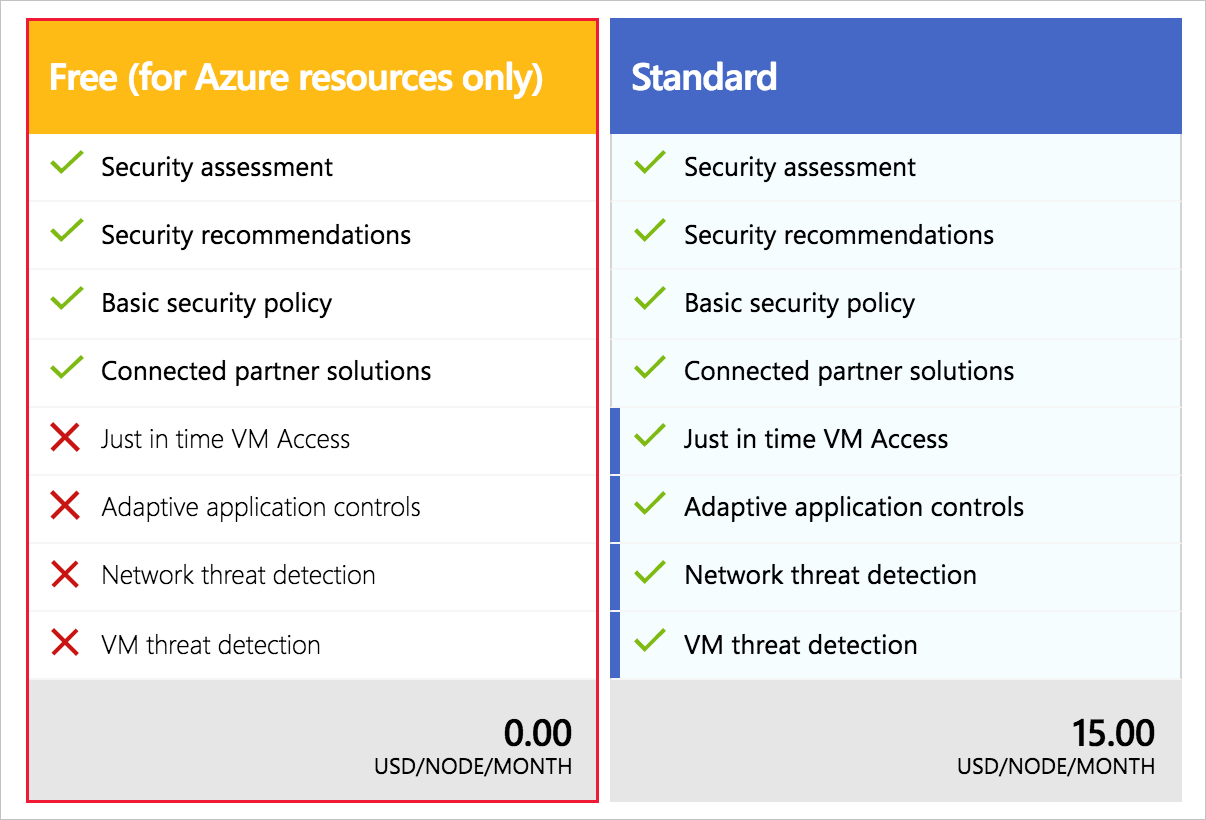
按下畫面頂端的 [儲存] 按鈕。
您現已將訂用帳戶降級為免費層的適用於雲端的 Microsoft Defender。
恭喜您,您已完成保護應用程式、資料和網路的第一個步驟 (也是最重要的一步)!